PS教程戶外婚紗照片潤膚美化
時間:2024-02-24 07:30作者:下載吧人氣:31

最終效果

一、打開原圖,把背景圖層復(fù)制一層,創(chuàng)建曲線調(diào)整圖層,適當?shù)陌颜麄€圖片調(diào)亮,然后只保留云彩部分,其它的地方用黑色畫筆擦掉。

二、創(chuàng)建色相/飽和度調(diào)整圖層,把飽和度的數(shù)值改為:-70。

三、創(chuàng)建可選顏色調(diào)整圖層,參數(shù)設(shè)置如下圖。
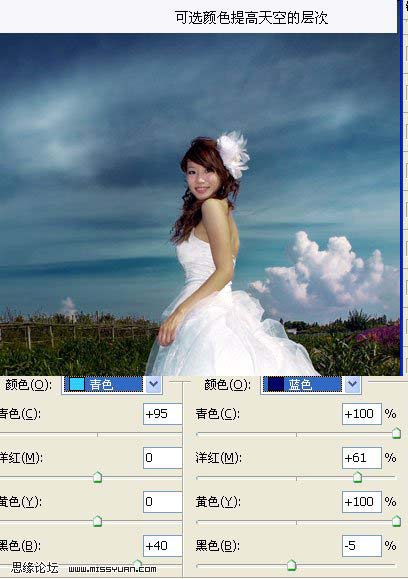
四、創(chuàng)建色相飽和度調(diào)整圖層,稍微提高飽和度的數(shù)值,然后用黑色畫筆把天空部分擦掉。
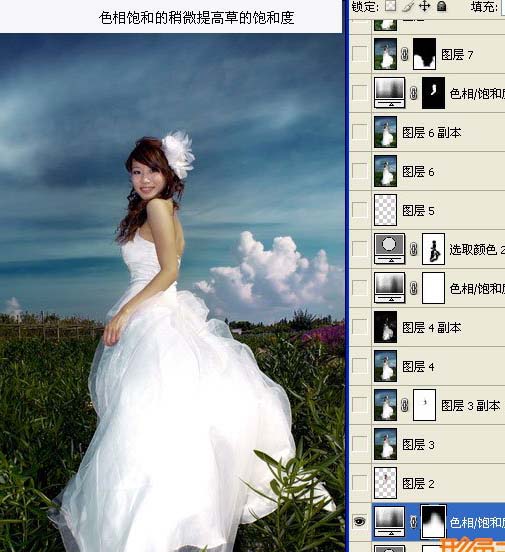
五、用鋼筆工具把人物皮膚部分勾出來,圖層混合模式改為“濾色”,圖層不透明度改為:30%。
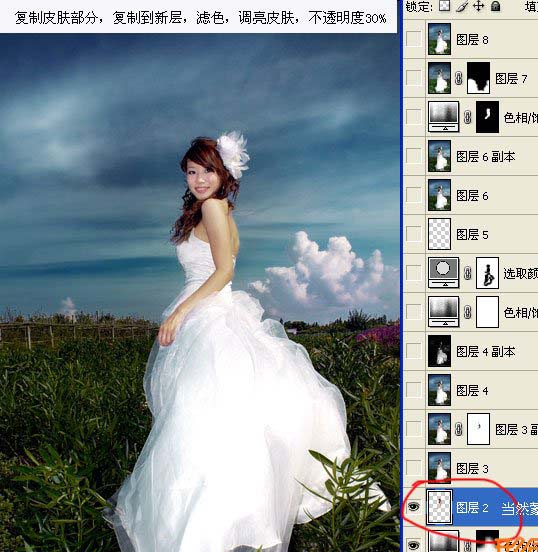
六、新建一個圖層,按Ctrl + Alt + Shift + E蓋印圖層,跟人物稍微磨下皮。

七、創(chuàng)建色相/飽和度調(diào)整圖層,降低飽和度數(shù)值,改為:-24。
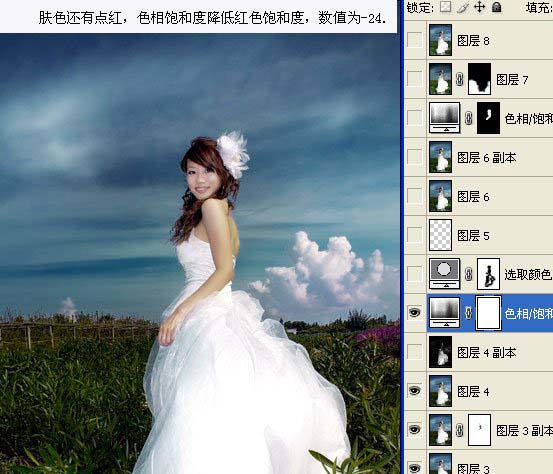
八、創(chuàng)建可選顏色調(diào)整圖層,選擇綠色,適當?shù)陌巡莸卣{(diào)綠,然后用黑色畫筆把人物部分擦出來。

九、新建一個圖層,蓋印圖層,用減淡工具把人物皮膚部分調(diào)亮。

十、創(chuàng)建色相飽和度調(diào)整圖層,適當?shù)陌褕D片調(diào)黃一點,之保留人物背部皮膚部分其它的地方用黑色畫筆擦掉。

十一、新建一個圖層,蓋印圖層,使用光照效果提高近處草地的高光。使整個圖層有層次感,然后加上圖層蒙版用黑色畫筆把天空及人物部分擦出來,完成最終效果。

已經(jīng)潤膚美化完成的戶外婚紗照片效果圖:


網(wǎng)友評論